LINE(ライン)の使い方 » LINE PC » LINE PC版の使い方
LINE PC版の使い方
LINEのPC(パソコン)版を初めてを利用する人や、スマホ版は使い慣れているけどPC版は使わない人に向けて特徴や使い方を説明しています。
2020-09-11
2023-07-14
2023-07-14
LINE PC版とは?
スマホで大人気のLINEですが、PC(パソコン)版も無料で利用できます。
PC(パソコン)版LINEは、スマホ版と
スマホ版と比べると、いくつか利用方法などで劣る部分がありますが、トークルームをパソコンのモニタに表示し続けてメッセンジャー感覚で利用できるなど、PC(パソコン)版ならではのメリットも少なくありません。
もちろんビデオ通話で会議をしたり、トークルームにスタンプ送信したり人気の機能はパソコンでも利用できます。
自宅でパソコンを利用する機会が多い人は、PC(パソコン)版LINEを導入しておきましょう。あなたのLINE生活が、より便利に楽しくなるはずです。
PC(パソコン)版LINEは、スマホ版と
トーク履歴などを共有
しているので、パソコンとスマホを状況によって切り替えて利用することが可能です。スマホ版と比べると、いくつか利用方法などで劣る部分がありますが、トークルームをパソコンのモニタに表示し続けてメッセンジャー感覚で利用できるなど、PC(パソコン)版ならではのメリットも少なくありません。
もちろんビデオ通話で会議をしたり、トークルームにスタンプ送信したり人気の機能はパソコンでも利用できます。
自宅でパソコンを利用する機会が多い人は、PC(パソコン)版LINEを導入しておきましょう。あなたのLINE生活が、より便利に楽しくなるはずです。
PC(パソコン)版とスマホアプリの違い
現在のPC(パソコン)版はスマホアプリと細かい点を除けば、だいたい同じ機能が利用できます。大きな違いとしてはアプリ内のスタンプショップや着せかえショップがPC(パソコン)版は利用できません。
ただしLINE STOREを利用すればスタンプや着せかえを購入できますので問題ないかと思います。当然ながらLINEの関連サービス(LINEカメラ、ゲーム)は利用できません。
| スマホ版 | PC(パソコン)版 | |
|---|---|---|
トークのやりとり |
できる | できる |
無料通話・ビデオ通話 |
できる | できる |
グループ作成・編集 |
できる | できる |
アルバムやノートの利用 |
できる | できる |
ファイル(画像や動画、エクセル)送信 |
できる | できる |
VOOM機能 |
使える | Web版を利用することになる |
連携機能(LINEカメラ、ゲーム等) |
使える | 使えない |
有料アイテム (スタンプなど)購入 |
できる | LINE STOREを利用することになる |
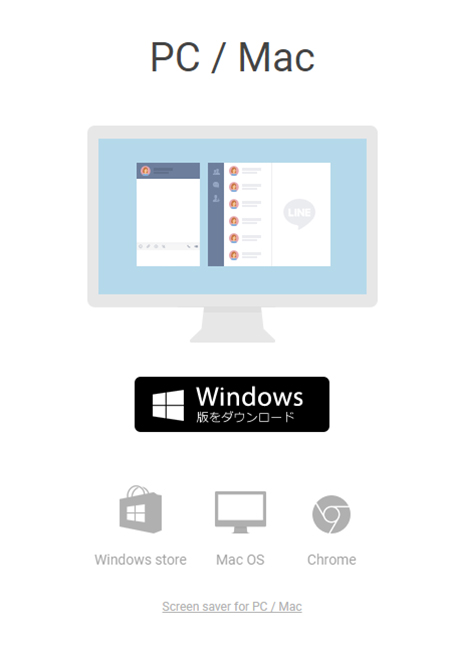
PC(パソコン)版の種類
PC(パソコン)版LINEの種類は3つあります。「Windows版」「Mac版」と少し特殊な「Chrome版」です。
「Windows版」「Mac版」はお使いのパソコンのOSに応じて使い分けてもらうPC版アプリですが、「Chrome版」というのはGoogleからリリースされているインターネットブラウザの拡張機能です。
「Windows版」「Mac版」はPC版LINEのソフトをインストールする必要がありますが、インターネットブラウザにChromeを使っている方は拡張機能に追加するだけで使えます。
「Windows版」「Mac版」はPC版LINEのソフトをインストールする必要がありますが、インターネットブラウザにChromeを使っている方は拡張機能に追加するだけで使えます。
PC(パソコン)版それぞれの機能
「Windows版」「Mac版」「Chrome版」ともに送信できるファイル容量は
「Chrome版」は機能の制限が多いですが、メモ帳やスクリーンショット機能といった独自の機能があります。
最大1G
できます。大きいファイルを送れるのはPC版のメリットです。「Chrome版」は機能の制限が多いですが、メモ帳やスクリーンショット機能といった独自の機能があります。
| 機能 | Windows版/Mac版 | Chrome版 |
|---|---|---|
自動ログイン機能 |
できる | できない |
トーク機能 |
できる | できる |
無料通話 |
できる | できない |
ビデオ通話 |
できる | できない |
アルバム・ノート |
利用できる | 利用できない |
VOOM |
利用できる | 利用できる(ブラウザ版) |
LINE PC版の特徴
LINE PC版のスマホ版との違いや独自の機能について説明します。
画面構成
PC版LINEは一つの画面で展開するのではなく、トークルームやプロフィール、設定画面などそれぞれ独立(別ウィンドウ表示)しており、お使いのモニターの環境によって好きな大きさに変えることが可能です。
自分の使いやすいスタイルでやり取りすることが可能です。
自分の使いやすいスタイルでやり取りすることが可能です。
関連
画面構成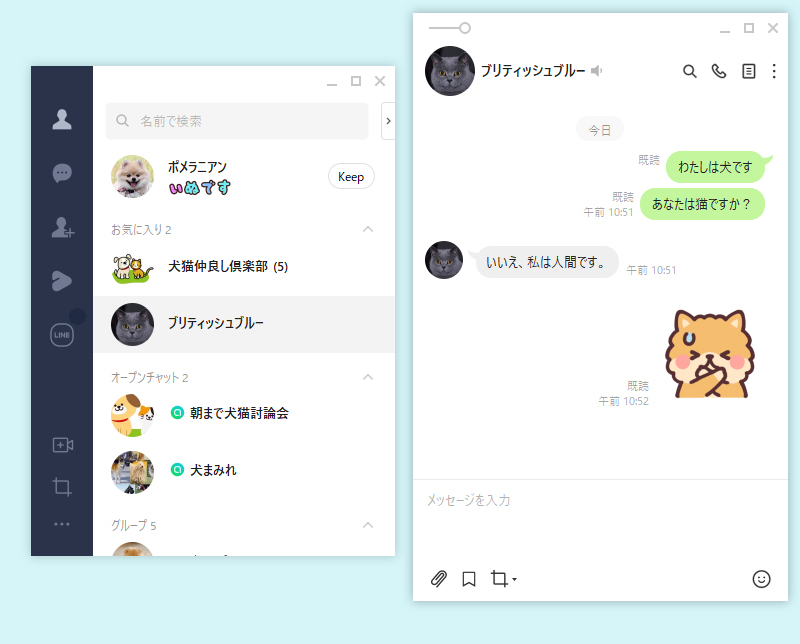
トークルームを透過できる
PC版LINEではトークルームを不透明度を上下することができます。トークルームを不透明度を下げることにより、透けて見えることが可能です。
ノートパソコンなど大きなモニターではない場合に、LINEのやりとりと自分の作業を同時に行う時など便利になります。
ノートパソコンなど大きなモニターではない場合に、LINEのやりとりと自分の作業を同時に行う時など便利になります。
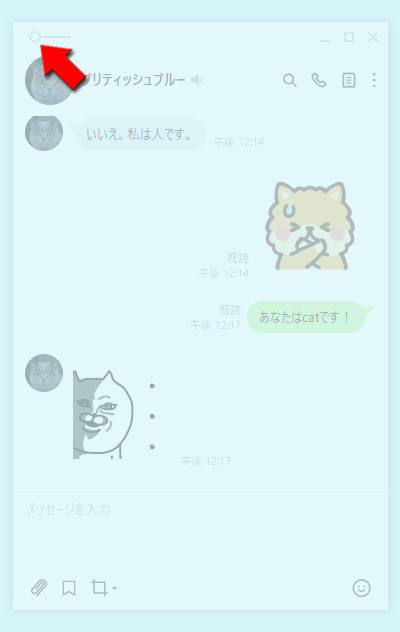
ログインしないと利用できない
PC版LINEではログインしないと利用できません。スマホ版ではログインの必要なく利用できますが、PC版LINEはスマホ版で設定したメールアドレスとパスワードでログインする必要があります。
共有のパソコンでもログイン機能がありますので、他人にLINEを見られたり、悪用されることはありません。
共有のパソコンでもログイン機能がありますので、他人にLINEを見られたり、悪用されることはありません。
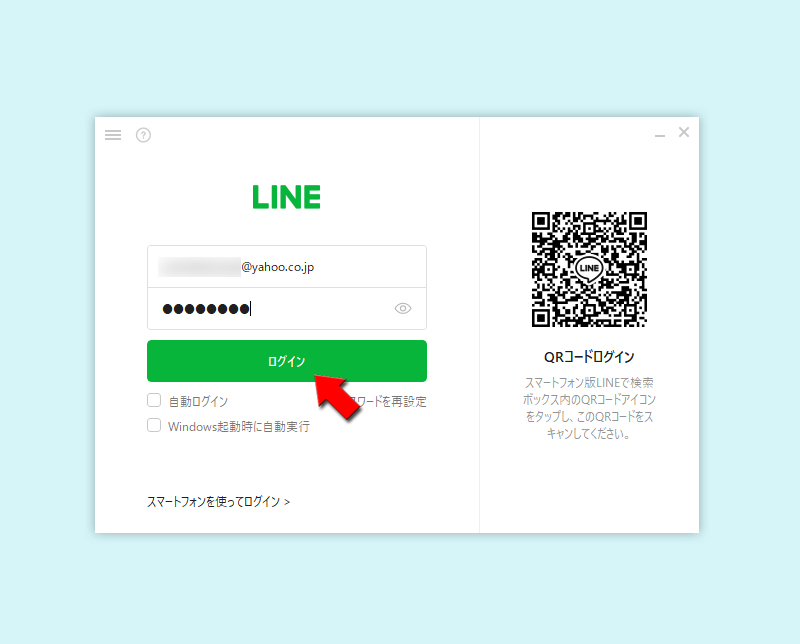
プッシュ通知ではなくポップアップ通知
PC版LINEではスマホ版のようなプッシュ通知はありません。その代り、ポップアップ通知があります。トークにメッセージがきた場合にポップアップ通知でメッセージを知らせてくれます。
PC版LINEにログインしていれば、LINEを開いてなくてもポップアップ通知でメッセージが来たことを教えてくれます。
PC版LINEにログインしていれば、LINEを開いてなくてもポップアップ通知でメッセージが来たことを教えてくれます。
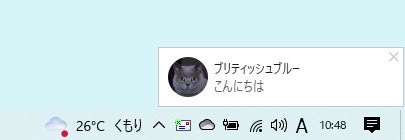
PC(パソコン)版はメッセージや写真などのやりとりが楽
PC(パソコン)版LINEでもスマホ版と大差なくトークを楽しむことができます。
PC(パソコン)版からは購入はできませんが、スマホ版で購入したスタンプも使うことができますし、写真の投稿、さらには無料通話やビデオ通話も可能です。
何より普段からPCを利用している人にとっては、トークで普段使い慣れたキーボードを利用できる点も大きなメリットでしょう。キーボードに慣れた人なら格段に快適なトークが楽しめます。文字数が多い場合などスマホの入力機能より圧倒的に楽です。
また送りたいファイル(画像やPDFなど)が複数ある場合も圧倒的に楽です。スマホ版はファイルを探すところから、ある程度手間が必要になりますが、PC(パソコン)版ならファイルをトークルーム内にドラッグ&ドロップするだけで投稿ができてしまいます。
また複数のファイルをドロップすることも可能ですので、アルバムにアップしたい画像がたくさんある場合などはPC版を利用すると快適でしょう。
PC(パソコン)版からは購入はできませんが、スマホ版で購入したスタンプも使うことができますし、写真の投稿、さらには無料通話やビデオ通話も可能です。
何より普段からPCを利用している人にとっては、トークで普段使い慣れたキーボードを利用できる点も大きなメリットでしょう。キーボードに慣れた人なら格段に快適なトークが楽しめます。文字数が多い場合などスマホの入力機能より圧倒的に楽です。
また送りたいファイル(画像やPDFなど)が複数ある場合も圧倒的に楽です。スマホ版はファイルを探すところから、ある程度手間が必要になりますが、PC(パソコン)版ならファイルをトークルーム内にドラッグ&ドロップするだけで投稿ができてしまいます。
また複数のファイルをドロップすることも可能ですので、アルバムにアップしたい画像がたくさんある場合などはPC版を利用すると快適でしょう。
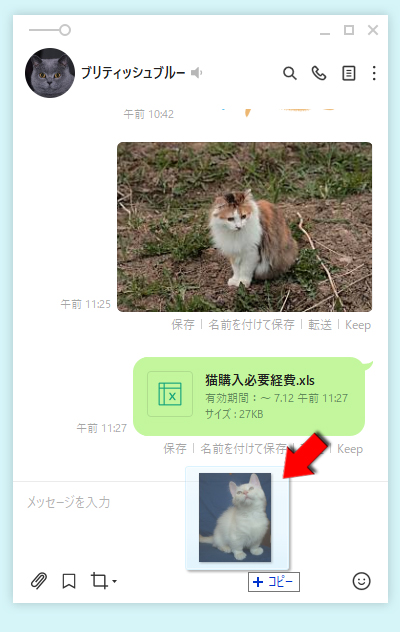
LINE PC版の始め方
LINE PC版の始め方の流れについて説明します。詳細はLINE PC版をインストール(ダウンロード)するをご確認ください。
スマホ版で事前準備
PC版LINEを利用するにはスマホ版LINEで設定をしないといけません。
スマホ版でメールアドレスの登録とパスワードの設定をしてください。PC版LINEにはメールアドレスとパスワードを使ってログインします。
スマホ版でメールアドレスの登録とパスワードの設定をしてください。PC版LINEにはメールアドレスとパスワードを使ってログインします。
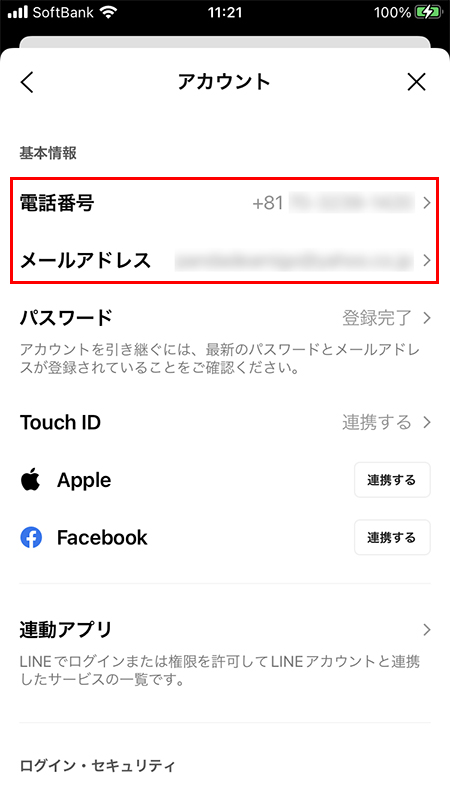
PC版LINEをインストール
事前準備が完了したら、LINEのホームページからPC版LINEをダウンロードとしてお使いのPCにインストールしてください。ウィンドウズ版、Mac版両方とも無料で利用できます。
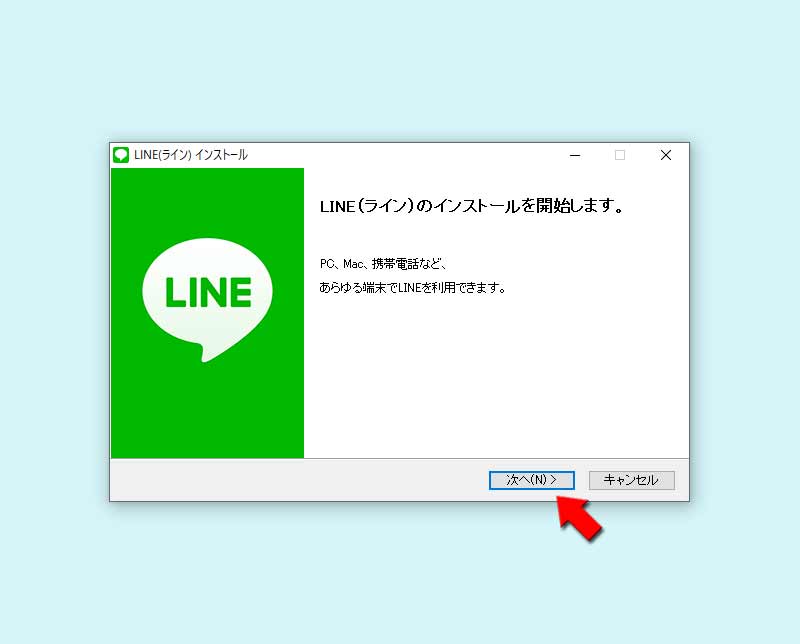
PC版LINEにログインする
PC版LINEをインストールしたら、スマホ版で設定してい
PC版LINEはログインをしないと利用できません。またログインした場合はスマホのLINEアプリに通知がきますので、知らない人が自分のアカウントでログインした場合にすぐに気づくことができます。
るメールアドレス
とパスワード
を使ってログインしてください。PC版LINEはログインをしないと利用できません。またログインした場合はスマホのLINEアプリに通知がきますので、知らない人が自分のアカウントでログインした場合にすぐに気づくことができます。
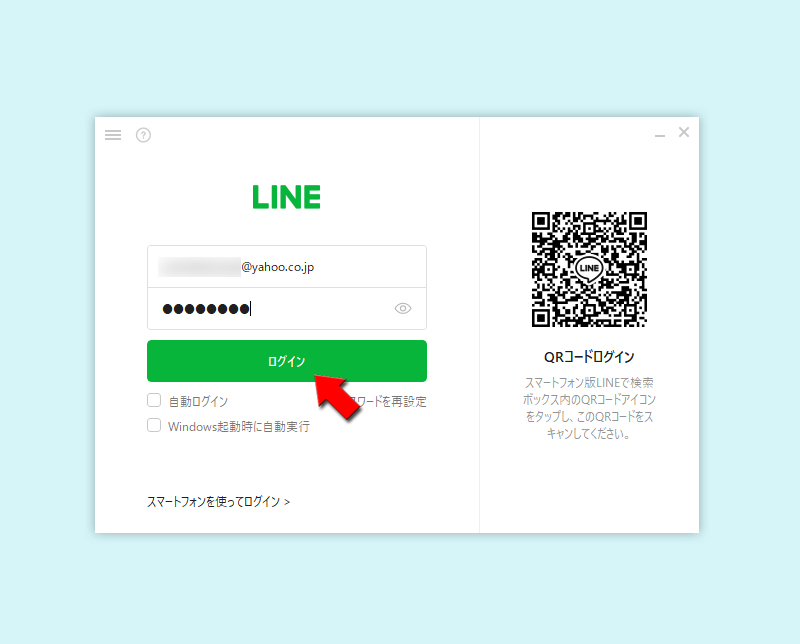
LINE PC版ログイン/ログアウト
LINE PC版はスマホのLINEアプリと違い、ログインやログアウトの設定があります。
ログインすることで、LINE PC版を利用することが可能となり、ログアウトすることでPC版LINEの利用ができなくなります。このログイン/ログアウトはもちろん
LINE PC版からログアウトしたからといってスマホのLINEアプリが使えなくなることはありません。
メールアドレスとパスワードを使えば自分のアカウントを利用できるので、例えば家族で共有のパソコンでも、それぞれのアカウントでLINE PC版を利用することができます。
ログインすることで、LINE PC版を利用することが可能となり、ログアウトすることでPC版LINEの利用ができなくなります。このログイン/ログアウトはもちろん
LINE PC版だけ
の話です。LINE PC版からログアウトしたからといってスマホのLINEアプリが使えなくなることはありません。
メールアドレスとパスワードを使えば自分のアカウントを利用できるので、例えば家族で共有のパソコンでも、それぞれのアカウントでLINE PC版を利用することができます。
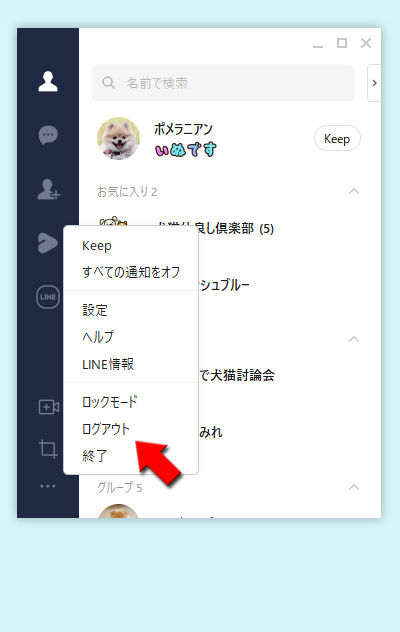
LINE PC版とスマホ版のデータ共有
LINE PC版とスマホのLINEアプリはデータを共有しています。トーク履歴や、グループの参加や退出、ブロック設定などPC版でのやりとりや設定はスマホ版でも反映します。
ただし一部機能(主に見た目のデザインやPC独自機能)はPC版のみに反映しますのでご注意ください。
ただし一部機能(主に見た目のデザインやPC独自機能)はPC版のみに反映しますのでご注意ください。
| データ共有 | |
|---|---|
トークデータ |
共有 |
友だち管理(追加やブロックや非表示など) |
共有 |
グループの参加や複数人トークの参加など |
共有 |
通知設定 |
PC独自 |
Keepのデータ |
共有 |
